AirPods sú o pohodlie. Ľahko sa spárujú s telefónom iPhone. Nabíjacie puzdro ponúka 24 hodín času na počúvanie a nikdy sa nemusíte báť zamotania kábla slúchadiel. AirPods dokonca uľahčujú pozastavenie hudby, podcastov alebo čokoľvek iného, čo počúvate.
Tu je návod, ako pozastaviť čokoľvek, čo sa hrá na vašich AirPodoch, bez ohľadu na to, s ktorým zariadením sú spárované.
1. Vyberte AirPod z ucha
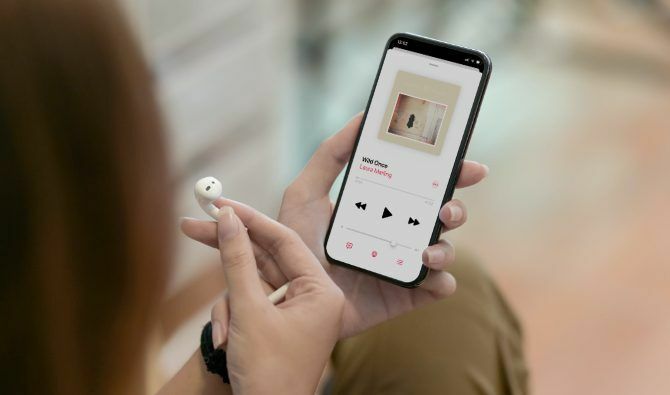
Toto môže byť najlepšia funkcia AirPod. Jednoducho vytiahnite AirPod z ucha a zastavte všetko, čo počúvate. Po tom, čo ste počuli, čo chcete počuť, vyskočte AirPod späť do ucha, aby ste mohli znova prehrať svoju hudbu.
Je to taká intuitívna funkcia, ktorú je ľahké považovať za samozrejmosť. Funguje to úplne rovnako na oboch AirPods a AirPods Pro Apple AirPods vs AirPods Pro: Čo je pre vás to pravé?Ak si kúpite základné AirPods alebo sa rozhodnete pre prémiové AirPods Pro od spoločnosti Apple? Porovnávame ich, aby sme vám pomohli pri rozhodovaní. Čítaj viac .
Ak je automatické rozpoznávanie uší vypnuté, vaše zariadenia AirPod nebudú pozastavovať hudbu, podcasty ani žiadne iné aplikácie. Ak tento trik nefunguje, pripojte svoje AirPod k iPhonu alebo iPadu a skontrolujte nastavenia Bluetooth, aby ste túto funkciu povolili:
- Otvor nastavenie app a ísť do bluetooth.
- Klepnite na ikonu ja vedľa vašich AirPodov.
- Posuňte zobrazenie nadol a povoľte Automatická detekcia uší.
2. Dvakrát klepnite alebo stlačte Senzor sily, ktorý chcete pozastaviť

Na ovládanie svojej hudby môžete použiť senzory na svojich AirPodoch. V závislosti od vašich nastavení vám tieto senzory môžu dovoliť pozastaviť, aktivovať Siri alebo dokonca preskočiť skladby.
Na AirPods Pro rýchlo stlačte Senzor sily na kmeni ktoréhokoľvek AirPodu, aby ste pozastavili svoju hudbu. Ak chcete prehrávať hudbu, znova stlačte stonku. Ak stlačíte príliš dlho, namiesto toho zmeníte režim potlačenia hluku.
Na zariadeniach AirPods (2. generácia) pozastavte hudbu dvojitým klepnutím na AirPod, keď je to v uchu. Môžete to urobiť aj s pôvodnými AirPods, ale v predvolenom nastavení dvojité klepnutie namiesto toho aktivuje Siri. Použite svoj pripojený iPhone alebo iPad na zmenu v nastaveniach:
- Otvor nastavenie app a ísť do bluetooth.
- Klepnite na ikonu ja vedľa vašich AirPodov.
- pod Dvakrát klepnite na AirPods, vyberte ikonu Play / Pause voľba.
3. Požiadajte Siriho, aby pozastavil vaše AirPods
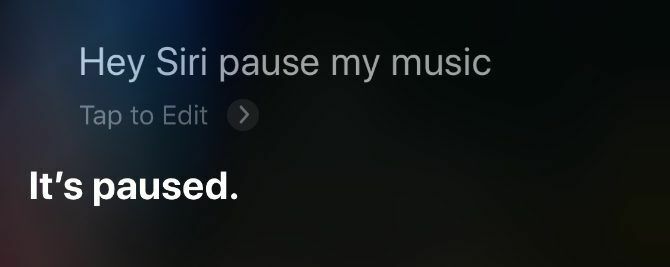
Môžete požiadať Siriho, aby pre vás vykonal množstvo rôznych úloh, vrátane pozastavenia hudby vo vašich AirPodoch. Ak máte AirPods (2. generácia) alebo AirPods Pro, použite výraz „Ahoj Siri“ a povedzte mu, aby pozastavil alebo prehrávalo čokoľvek, čo počúvate.
Prípadne zmeňte nastavenie dvojitého poklepania alebo stlačenia a podržania pre vaše AirPods a namiesto toho pomocou senzora aktivujte Siri. Môžete to urobiť pomocou pripojeného iPhone alebo iPad:
- Otvor nastavenie app a ísť do bluetooth.
- Klepnite na ikonu ja vedľa vašich AirPodov.
- Pod tým, kde sa hovorí Dvakrát klepnite na AirPod alebo Stlačte a podržte AirPods, klepnite na ikonu Left alebo Správny AirPod.
- vybrať Siri zo zoznamu funkcií, aby tento AirPod aktivoval Siri.
Pôvodné AirPods nefungujú s „Hey Siri“, takže ak chcete aktivovať Siri, musíte na AirPod dvakrát klepnúť. Toto je predvolená funkcia dvojitého klepnutia na pôvodných AirPodoch.
4. Použite tlačidlo Pause na pripojenom zariadení
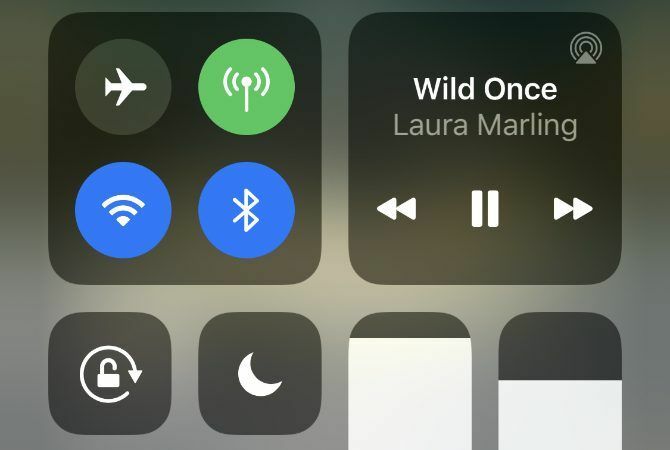
Najrýchlejším a najjednoduchším spôsobom pozastavenia zariadení AirPods je niekedy použitie pripojeného zariadenia. Napríklad, ak používate AirPods na počúvanie hudby pri prehliadaní inej aplikácie na vašom iPhone, môžete tiež použiť samotný iPhone na pozastavenie toho, čo počúvate.
Najrýchlejším spôsobom pozastavenia hudby na zariadeniach iPhone alebo iPad je otvorenie ovládacieho centra. Potiahnite prstom nadol z pravého horného rohu obrazovky (alebo potiahnite prstom nahor z dolnej časti obrazovky, ak má váš iPhone tlačidlo Domov). Potom klepnite na ikonu Pauza v sekcii prehrávania.
Na počítačoch Mac stlačte tlačidlo F8 na klávesnici, aby ste pozastavili hudbu alebo podcasty.
Zistite všetko, čo je potrebné vedieť o vašich airPodoch
Naučiť sa, ako pozastaviť hudbu alebo podcasty na svojich AirPodoch, je iba prvým krokom k zvládnutiu bezdrôtových slúchadiel Apple. Musíte sa tiež naučiť, ako zmeniť nastavenia AirPods, ako pochopiť stavové svetlo a ako pristupovať k vašim AirPods tak, aby vyhovovali vášmu životnému štýlu.
Pravdepodobne ste strávili veľa peňazí na svojich AirPodoch, takže má zmysel ich čo najlepšie využiť. V našom zozname nájdete všetko, čo je potrebné vedieť najlepšie tipy pre AirPods 8 tipov spoločnosti Apple AirPods pre maximálny pôžitokChcete vyťažiť zo svojich Apple AirPod viac? Tieto tipy vám pomôžu prispôsobiť sa a získať viac zábavy z AirPods. Čítaj viac .
Zverejnenie provízneho predaja: Nákupom produktov, ktoré odporúčame, vám pomôžeme udržať stránky nažive. Čítaj viac.
Dan píše návody a príručky na riešenie problémov, aby pomohol ľuďom čo najlepšie využiť ich technológie. Predtým, ako sa stal spisovateľom, získal titul bakalára v odbore Sound Technology, dohliadal na opravy v obchode Apple Store a dokonca učil angličtinu na základnej škole v Číne.
